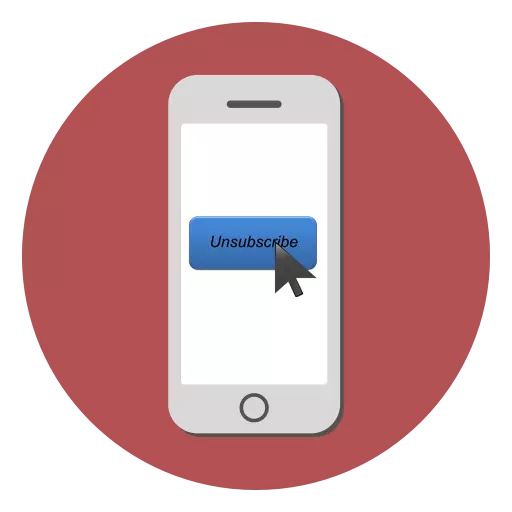
App Store hoxe ofrece aos seus clientes unha gran cantidade de contidos diferentes para descargar: música, películas, libros, aplicacións. Ás veces, algúns dos últimos teñen unha característica extensa establecida por unha tarifa adicional, unha suscripción á que adoita ser adquirida por unha persoa. Pero como abandonar isto máis tarde, se o usuario deixou de usar a aplicación ou non quere pagar aínda máis?
Cancelar a suscripción ao iPhone
Obtendo funcións adicionais na solicitude dunha taxa chamada Sinatura. Despois de colocalo, o usuario normalmente paga cada mes pola súa extensión ou paga o servizo por completo durante o ano ou para sempre. Pode cancelalo como usar un teléfono intelixente a través da configuración de Apple Store e usar a computadora iTunes.Método 1: Configuración de iTunes Store e App Store
A forma máis cómoda de traballar coas túas subscricións a varias aplicacións. Inclúe cambiando a configuración da tenda de Apple usando a súa conta. Prepare o seu usuario de usuario e contrasinal dos ID de Apple, xa que poden ter que iniciar sesión.
- Vaia ao "Configuración" do teléfono intelixente e faga clic no seu nome. Pode que teña que introducir o seu nome de usuario e contrasinal para identificar o usuario.
- Busca a liña "iTunes Store e App Store" e fai clic nel.
- Seleccione o seu "Apple ID" - "Ver Apple ID". Confirma a entrada ou a pegada de contrasinal.
- Atopa o elemento de "subscrición" e vai a unha sección especializada.
- Consulte as súas subscricións válidas nesta conta. Selecciona o que queres cancelar e facer clic nel. No noso caso, esta é a música de Apple.
- Na xanela que se abre, faga clic en "Cancelar a suscripción" e confirmar a súa elección. Ten en conta que se elimina unha suscripción ao final da súa acción (por exemplo, ata o 02.28.2019), entón o tempo restante antes desta data o usuario pode usar a aplicación cun conxunto completo de funcións.

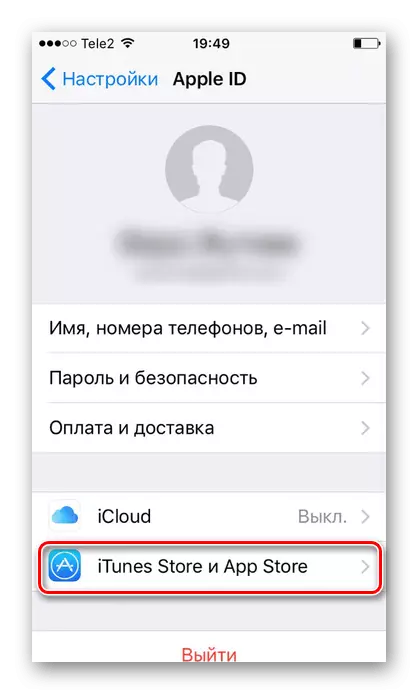
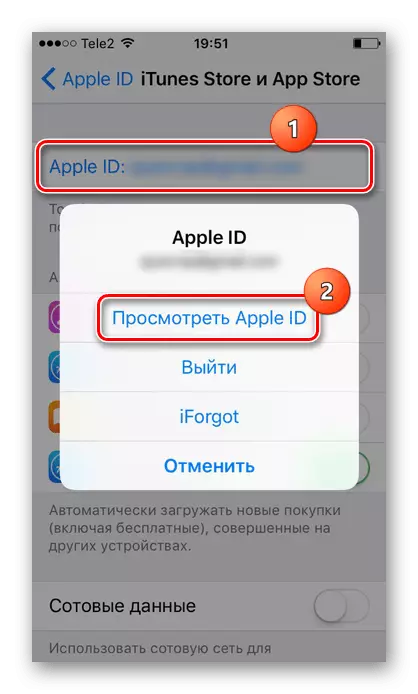
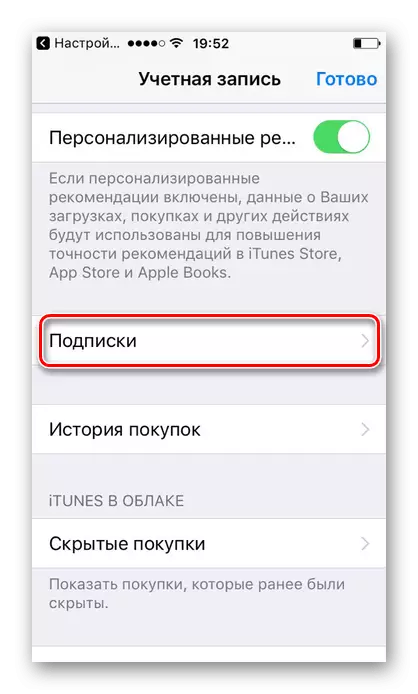
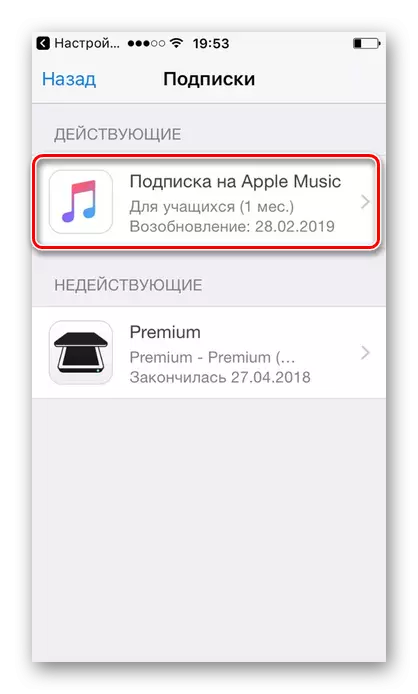
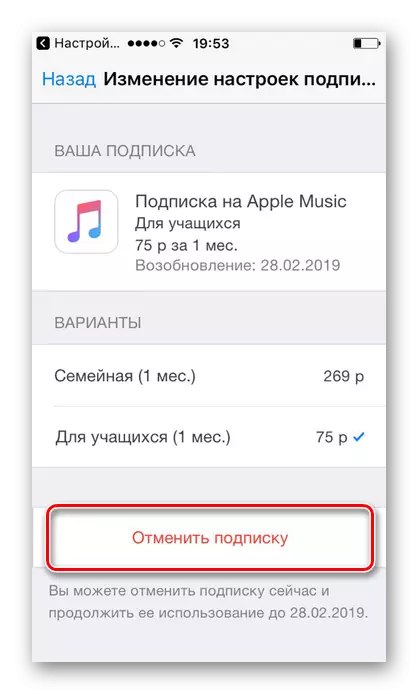
Método 2: Configuración da aplicación
Todas as aplicacións ofrecen a abolición das subscricións nas súas configuracións. Ás veces, esta sección é moi difícil de atopar e non todos os usuarios teñen éxito. Considere como resolver o noso problema no exemplo da música de YouTube no iPhone. Normalmente, a secuencia de accións en diferentes programas é case o mesmo. Ademais, no iPhone despois de cambiar á configuración do usuario, seguirá reencarnizar a configuración de App Store estándar, que se describen no método 1.
- Abra a aplicación e vaia á configuración da túa conta.
- Ir a "Configuración".
- Prema en "Subscríbete Music Premium".
- Fai clic no botón "Xestión".
- Atopa a sección de música de YouTube na lista de servizos e fai clic en Xestión.
- No menú que se abre, seleccione "Configurar as subscricións decoradas nos dispositivos de Apple". O usuario transferirase á configuración de iTunes e App Store.
- Repita aínda máis os pasos 5-6 do método 1, escollendo a aplicación que necesitas (música de YouTube).
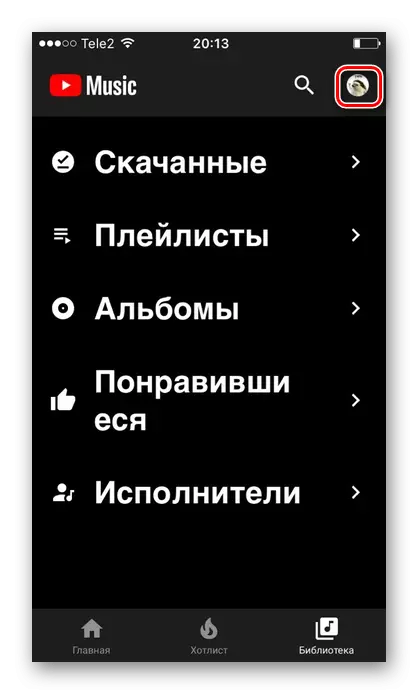
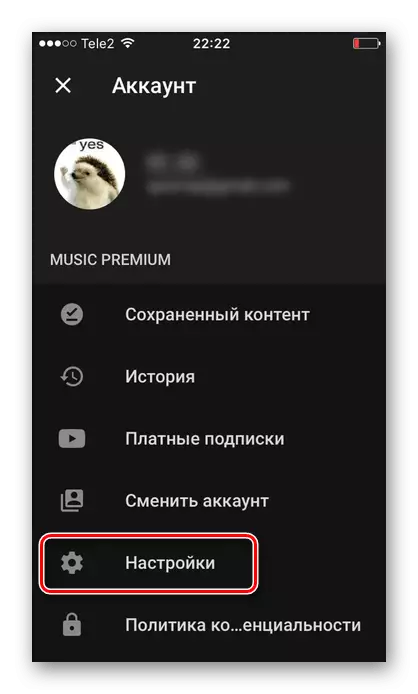
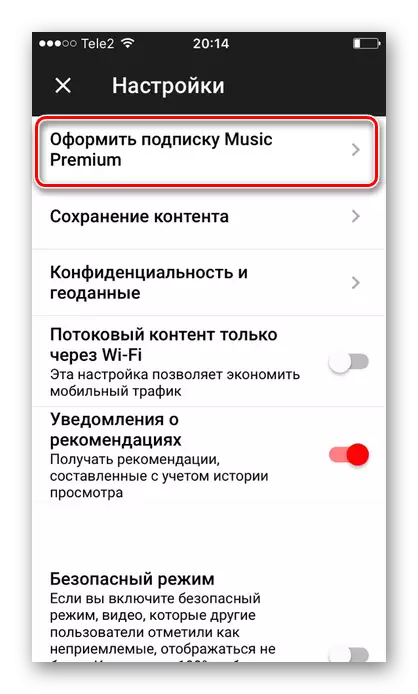


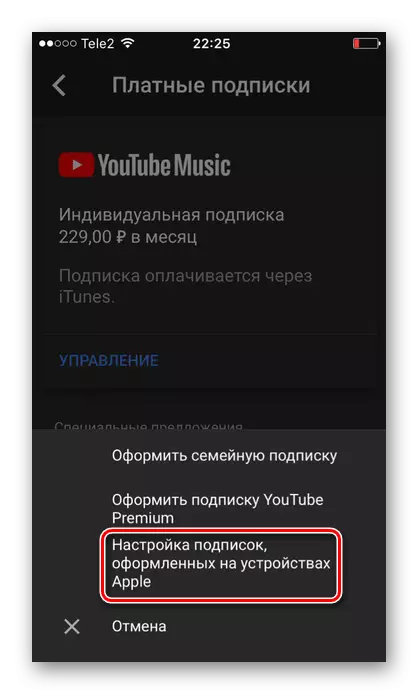
Ler tamén: Cancelar a suscripción a yandex.musca
Método 3: iTunes
Pode desactivar unha suscripción a calquera aplicación usando o programa PC e iTunes. Este programa pode descargarse do sitio web oficial de Apple. É fácil de aprender e axudar a comprobar e cambiar o número de contas das aplicacións da túa conta. O seguinte artigo describe como facelo nas accións.
Ler máis: Como cancelar as subscricións en iTunes
O deseño da suscripción na aplicación do iPhone dá máis ferramentas e oportunidades para traballar con el. Non obstante, algúns usuarios poden non gustar o deseño ou a interface ou simplemente queren abandonar as subscricións, que se poden facer tanto con teléfono intelixente como para PC.
